iPhone startet nicht mehr und Bildschirm bleibt schwarz – diese Tipps können helfen – Das iPhone ist als ständiger Begleiter konzipiert, der dem Nutzer eine Reihe von Funktionen (beispielsweise den Terminplan) abnimmt. Da ist es natürlich ärgerlich, wenn das iPhone nicht mehr startet oder der Bildschirm schwarz bleibt. Das passiert leider doch ab und an. Die Fehler sind dabei vielfältig. Teilweise reagieren die Modelle gar nicht mehr.In anderen Fällen starten sie zwar, schalten sich aber nach wenigen Sekunden ab (Bootloop). In seltenen Fällen reagiert auch einfach der Bildschirm nicht mehr auf Eingaben.
So schreibt ein Nutzer im Apple Forum:
mein iPhone 6 hat leider einen Wasserschaden erlitten.
Habe das Handy daher trocknen lassen und am nächsten Tag an den Computer gehängt. Kurz darauf hin ist es ausgegangen. Es startet leider nicht mehr und wird auch nicht vom Computer erkannt.
In einigen Fällen kann man sich dabei selbst helfen und die Geräte wieder zum Neustart bringen. Wie das geht, haben wir in diesem Artikel beschrieben – an sich sollte diese Vorgehensweise auch für alle iPhone Modelle gleichermaßen funktionieren. Man kann sie also sowohl für neue als auch für ältere iPhone und iPads einsetzen.
Inhaltsverzeichnis
Neustart beim iPhone und iPad erzwingen
Bei allen Apple Modellen gibt es die Möglichkeit, einen Neustart auf Hardware-Ebene zu erzwingen. Durch die Umstellung der Tasten (beispielsweise dem Wegfall der Hometaste) hat sich diese Variante aber etwas verändert. Man kann aber den Neustart immer noch erzwingen, allerdings bei neueren Modellen mit anderen Tastenkombinationen.
1. Aufladen:
- Überprüfe das Kabel und den Adapter: Stelle sicher, dass das Ladekabel und der Adapter intakt sind und fest angeschlossen sind.
- Andere Steckdose: Probiere eine andere Steckdose aus.
- Warte: Lasse das iPhone für mindestens 30 Minuten am Ladegerät. Manchmal kann ein tiefer Entladestand zu einem verzögerten Start führen.
- Aktuelle Modelle (iPhone 8 und neuer): Drücke kurz die Lauter-Taste, dann die Leiser-Taste und halte anschließend die Seitentaste gedrückt, bis das Apple-Logo erscheint.
- Ältere Modelle (iPhone 7 und älter): Halte die Home-Taste und die Seitentaste gleichzeitig gedrückt, bis das Apple-Logo erscheint.
3. Wiederherstellungsmodus:
- Wenn ein Neustart nicht hilft: Versetze das iPhone in den Wiederherstellungsmodus und versuche, es über iTunes oder den Finder auf deinem Computer wiederherzustellen.
- Anleitung: Die genaue Vorgehensweise hängt von deinem iPhone-Modell und der iOS-Version ab. Du findest detaillierte Anleitungen auf der Apple-Support-Website.
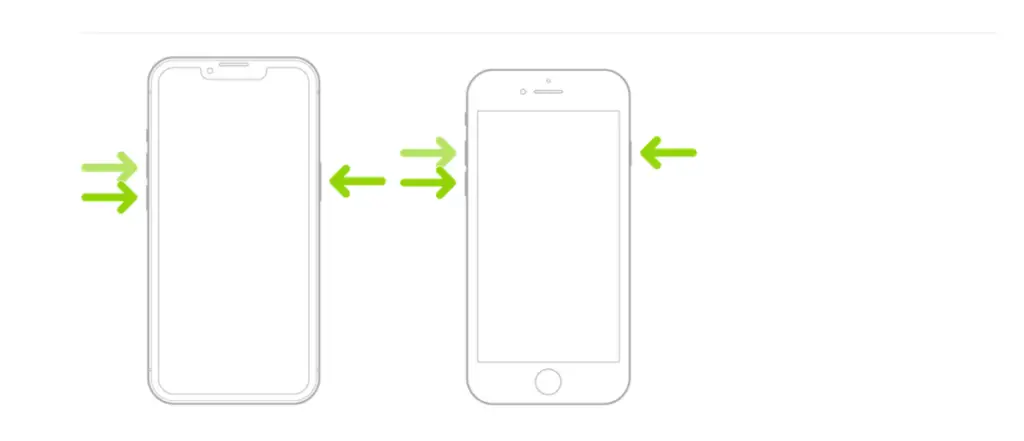
Bei dieser Form des Neustarts gegen keine Daten verloren. Die Geräte werden nur neu gebootet, ein Zurücksetzen auf die Werkseinstellungen findet aber nicht statt.
Aktualisierung über den Computer
Sollten die Probleme mit den Geräten bei einem Update aufgetaucht sein, kann es helfen, das Update neu zu installieren oder auch die neuste Version des iOS bzw. iPad OS Systems zu installieren. Dann lösen sich die Schwierigkeiten oft bereits von allein und man kann die Geräte einfach neu starten. Erster Schritt ist dabei immer, das iPhone oder das iPad mit dem Computer zu verbinden.
Die Koppelung mit dem Computer geht recht einfach:
- Wenn dein iPhone mit einem Lightning-auf-USB-Kabel geliefert wurde und dein Computer einen USB-C-AKabel bereitlegen Neuere iPhones verwenden ein USB-C-auf-Lightning-Kabel oder ein USB-A-auf-Lightning-Kabel, je nach Modell und Lieferumfang.
- Kabel anschließen
- Eine Seite des Kabels kommt in den Lightning-Anschluss des iPhones.
- Die andere Seite wird in einen USB-Anschluss des Computers gesteckt.
- Vertrauen bestätigen Beim ersten Anschluss erscheint auf dem iPhone die Meldung „Diesem Computer vertrauen?“ → Hier auf „Vertrauen“ tippen und ggf. den Gerätecode eingeben.
- Installation abwarten Der Computer erkennt das iPhone automatisch und installiert nötige Treiber. Das dauert meist nur wenige Sekunden.
Danach lässt man automatisch das Update auf die neuste Version durchführen, in der Regel reichen dazu wenige Klicks. Um ein iPhone zu aktualisieren, kann man je nach verwendetem Betriebssystem unterschiedliche Programme nutzen.
- Auf einem Mac mit macOS 10.15 oder neuer erfolgt die Aktualisierung über den Finder. In der Seitenleiste des Finder-Fensters wird das iPhone ausgewählt. Anschließend klickt man oben im Fenster auf den Bereich „Allgemein“, wo sich die Option zur Softwareaktualisierung befindet.
- Bei älteren macOS-Versionen steht stattdessen iTunes zur Verfügung. Auch hier lässt sich das iPhone über die Benutzeroberfläche auswählen und aktualisieren.
- Auf einem Windows-PC wird iTunes verwendet. Nach dem Öffnen der App klickt man oben links auf das Symbol für das iPhone und wechselt in den Bereich „Übersicht“. Dort kann man die Funktion „Nach Update suchen“ auswählen. Wenn ein Update verfügbar ist, lässt es sich über die Schaltfläche „Aktualisieren“ installieren.
Sollte das Gerät nach dem Koppel gar nicht erst am PC erkannt werden, gibt es meistens größere Probleme. Dann ist eine Fachwerkstatt meistens der beste Ansprechpartner und dort kann man in der Regel genauer prüfen, wo das Problem beim Start der iPhone Modelle liegt und was eine Reparatur eventuell kosten würde.
Weitere Artikel rund um iPhone und Apple
- iPhone Handbuch und Anleitung
- iPhone mit Vertrag | iPhone ohne Vertrag
- Sicherheitstipps für das iPhone
- iPhone Nachrichten auf dem Sperrbildschirm ausschalten
- iPhone- Trade-In Programm
- Apple iPhone Screenshot machen und speichern
- iPhone Fehler
Die neusten Artikel rund um Apple
- Akku-Probleme unter iOS 26

- iOS 26 vs. iOS 18 – die Veränderungen im Überblick

- Warum gibt es das iPhone 16 pro und pro max nicht mehr?

- Preisentwicklung beim iPhone 17: Lohnt es sich zu warten?

- iPhone 17 Vorverkauf gestartet – 1&1 packt noch Airpods4 oben drauf

- Apple Live Translation: EU-Verfügbarkeit eingeschränkt durch regulatorische Vorgaben

Mobilfunk-Newsletter: Einmal pro Woche die neusten Informationen rund um Handy, Smartphones und Deals!
Unser kostenloser Newsletter informiert Sie regelmäßig per E-Mail über Produktneuheiten und Sonderaktionen. Ihre hier eingegebenen Daten werden lediglich zur Personalisierung des Newsletters verwendet und nicht an Dritte weitergegeben. Sie können sich jederzeit aus dem Newsletter heraus abmelden. Durch Absenden der von Ihnen eingegebenen Daten willigen Sie in die Datenverarbeitung ein und bestätigen unsere Datenschutzerklärung.
Immer die aktuellsten Nachrichten direkt im Smartphone.
Unsere Kanäle gibt es kostenlos hier:
Telegram: Appdated Telegram Channel
Facebook: Appdated Facebook Seite
Twitter: Appdated Twitter Channel

Sportstudent und zuständig für die Tarifaktionen der einzelnen Anbieter sowie für die Kombiangebote und Bundles mit Handys und Smartphones. Mittlerweile meistens im Homeoffice, dennoch nach wie vor produktiv. Apple Fan. Falls ich eine Aktion übersehen habe – gerne Mail an mich.







